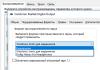Aşırı ısınma sorunu dizüstü bilgisayar sahipleri arasında en yaygın sorunlardan biridir. HP'den Asus'a kadar tüm üreticilerin dizüstü bilgisayarları ısınır.
Aşırı ısınma belirtileri - dizüstü bilgisayar açıldıktan sonra bir süre iyi çalışıyor, ancak daha sonra (yoğun bir uygulama veya oyun çalıştırıyorsanız) ya çok yavaşlamaya başlıyor (işlemci güç sınırlayıcısı açılıyor) ya da aniden kapanıyor.
Bu durumda, dizüstü bilgisayarın fanı kapanmadan önce şiddetli bir şekilde uğultu yapmaya başlar ve dizüstü bilgisayar dokunulduğunda fark edilir derecede ısınır.
Aşırı ısınmanın nedeni, dizüstü bilgisayar kasasındaki ısı giderme sisteminin ihlalidir. Bu yazıda dizüstü bilgisayarların soğutma sisteminin nasıl çalıştığını, hangi sıcaklığın normal olduğunu ve dizüstü bilgisayarınızda yumurta kızartabiliyorsanız aslında ne yapmanız gerektiğini detaylı olarak anlatacağım.
 İşlemci (bilgisayar beyni) iş yaparken ısı üretir. Basitçe söylemek gerekirse, ısınıyor. Ona ne kadar karmaşık görevler verilirse, o kadar ısınır.
İşlemci (bilgisayar beyni) iş yaparken ısı üretir. Basitçe söylemek gerekirse, ısınıyor. Ona ne kadar karmaşık görevler verilirse, o kadar ısınır.
Isıyı bir şekilde uzaklaştırmak için, işlemciye ısı ileten malzemeden (örneğin bakır) yapılmış bir soğutucu takılır ve temas noktaları termal macunla yağlanır (böylece hava boşluğu kalmaz). Radyatörün kendisini soğutmak için, radyatör kanatçıklarına üfleyerek onları soğutan bir fan takılıdır.
Aynı şey video kartı için de söylenebilir - modern oyunları çalıştırırken çipleri işlemcilerden daha fazla ısınır ve soğutma sistemi de benzer şekilde tasarlanmıştır.
Bir dizüstü bilgisayarda kasanın içindeki alan sınırlıdır, bu nedenle kural olarak tüm ısıtma elemanları, ısıyı iyi ileten metalden yapılmış bir tüp ile bağlanır. Bu borunun ucu, üzerine küçük bir soğutucunun üflediği ve kasadan sıcak havayı üflediği çok sayıda ince plakadan oluşan bir ızgaraya kaynaklanmıştır.
Netlik sağlamak için sizin için bir resim çizdim:

Sorun, er ya da geç, soğutucu ile radyatör ızgarası arasındaki boşluğun kalın bir toz, hayvan kılı ve tütün katranı (dizüstü bilgisayarda sigara içiyorsanız) tabakasıyla tıkanmasıdır. Gelişmiş vakalarda her şey böyle görünüyor:

Doğal olarak soğutucu böyle bir "keçe" tabakasını "üfleyemez". Sıcak havanın dizüstü bilgisayar gövdesinden çıkmak yerine içine sürüldüğü ve uygun ısı dağılımının sağlandığı ortaya çıktı.
Sıcaklık sürekli artıyor ve eşik değerleri aşıldığında koruma sistemi tetikleniyor ve aşırı ısınmadan kaynaklanan ölümleri önlemek için dizüstü bilgisayar kapanıyor.
Bazı dizüstü bilgisayarlarda, kapanma yerine maksimum işlemci gücünde bir sınır tetiklenir; bu sıcaklığı azaltır, ancak dizüstü bilgisayar önemli ölçüde yavaşlamaya başlar.
Ayrıca dizüstü bilgisayarın aşırı ısınmasının nedenlerinden biri de kurumuş termal macundur. Ancak yine de, temelde dizüstü bilgisayarlar, aşılmaz toz tabakası nedeniyle tam olarak ısınır.
Bir dizüstü bilgisayarın normal sıcaklığı nedir ve nasıl "ölçülür"?
Genel olarak farklı işlemciler ve video kartları farklı çalışma sıcaklıklarına sahiptir. Ancak yine de yaklaşık çerçeveler özetlenebilir. Boştayken, dizüstü bilgisayar işlemcisinin sıcaklığı ~40-60 derece olmalıdır; yük altında (oyun çalıştırırken, film izlerken) 75-85 santigrat dereceye yükselebilir.
90 derecenin üzerindeki sıcaklıkların kritik olduğunu bilmek önemlidir. ~100 dereceye ulaştığında dizüstü bilgisayar genellikle kapanır ve kendisini ani ölümden "kurtarır".
 Doğal olarak ekran kartının ve işlemcinin sıcaklığını "dokunarak" belirlemeyeceğiz.
Doğal olarak ekran kartının ve işlemcinin sıcaklığını "dokunarak" belirlemeyeceğiz.
Dinlenme halindeki bir dizüstü bilgisayarın sıcaklığını nasıl bulacağımı ve yük altında basit bir testin nasıl yapılacağını ayrıntılı olarak anlattım.
Dizüstü bilgisayar çok ısınırsa ne yapmalı?
Yani, dizüstü bilgisayarınızın sıcaklığını ölçtünüz ve yük altında 90 dereceden fazla ısındığı ve çok yavaşlamaya başladığı, hatta kapandığı ortaya çıktı. Ne yapmalı diye mi soruyorsun? Hiçbir şey - atın ve yenisini alın. Şaka. Her şey göründüğü kadar kötü değil ve dizüstü bilgisayarınız yine de kurtarılabilir.
Tek yapmanız gereken dikkatlice sökmek, anakartı çıkarmak, soğutma sistemini sökmek, toz tapasından temizlemek ve termal macunu değiştirmek. Daha sonra her şeyi dikkatlice toplayın ve sıcaklığı Aida ile tekrar kontrol edin.
Dizüstü bilgisayarları sökme konusunda deneyiminiz yoksa ancak yeterli doğruluk ve düz elleriniz varsa, bunu deneyebilirsiniz kendi ellerinle. Farklı dizüstü bilgisayar modelleri farklı şekilde sökülür ve temizlenir.
Bir yerde soğutma sistemine ulaşmak için her vidayı sökmeniz gerekir ve bazı dizüstü bilgisayarlar yalnızca alt kapak çıkarılarak temizlenebilir.
Yakın zamanda ayrıntılı bir adım adım kılavuz yazdım. Bir göz atmanı öneririm.

Ayrıca izlemenizi tavsiye ederim YouTube'daki kanalım , orada sık sık farklı dizüstü bilgisayar modellerinin sökülmesiyle ilgili video talimatları yayınlıyorum ve tüm sökme prosedürünü adım adım anlatıyorum. Benden sonra her şeyi tekrarlamanız yeterli 😉
İşlemci ile onu kaplayan soğutma plakası arasında hava boşluğu kalmaması için mutlaka termal macuna ihtiyacınız olacağını unutmayın. Bir bilgisayar mağazasından önceden satın alın. Arctic Cooling MX4'ü öneriyorum, ancak prensip olarak Rus KPT8 dahil her şey işe yarayacaktır.
Bir dizüstü bilgisayarı tozdan temizlemek ve termal macunu değiştirmek ne kadar sürer?
İlk seferde dikkatli bir şekilde söküp temizleme ve takma işlemi oldukça uzun zamanınızı (3-4 saat) alabilir. Bir düzine veya iki dizüstü bilgisayarı söküp monte ettikten sonra, onu herhangi bir talimat olmadan bir saat içinde yönetebileceksiniz.
Kılavuzu YouTube'da izledikten sonra yeteneklerinizden emin değilseniz veya ellerinizin yanlış yerden büyüdüğünü biliyorsanız, hizmetle iletişime geçmeniz daha iyi olur. Ortalama olarak, zevk yaklaşık 1.500 rubleye mal olacak ve kendinize oldukça fazla miktarda sinir ve zaman (ve muhtemelen yanlış sökme işleminden sonra onarımlar için para) kazandıracaksınız!
Ancak sitede olduğunuza ve bu makaleyi sonuna kadar okuduğunuza göre, dizüstü bilgisayarı sökmenin zorlukları sizi korkutmamalı, sadece kışkırtmamalı) Başarılı olacağınıza inanıyorum! Göreyim seni!
Sökme sırasında herhangi bir sorunuz varsa, yorumlarda sormaktan çekinmeyin!
Ayrıca, netlik sağlamak için YouTube kanalımdan bir video izlemenizi tavsiye ederim. aşırı ısınma sorunu modelde ortaya çıktı HP Pavyonu G6:
Dizüstü bilgisayarım neden ısınıyor ve bu konuda ne yapabilirim? Bu makaledeki soruna yönelik basit yanıtları ve çözümleri okuyun! Çoğu zaman bilgisayar kullanıcıları dizüstü bilgisayarlarının çok ısındığı bir durumla karşı karşıya kalırlar, bu durumda ne yapmalı? Dizüstü bilgisayarın sıcaklığının büyük ölçüde artması ve bunun kullanıcılar için büyük rahatsızlık yaratmasının yanı sıra, dizüstü bilgisayarın kendisi de çalışma sırasında çok fazla ses çıkarabilir, yavaşlayabilir ve hatta kapanabilir. Bu durumda ne yapmalı ve sorunu kendiniz nasıl çözebilirsiniz? Belki sadece bir soğutma pedi satın almanız gerekir ve sorun çözülecektir?
Dizüstü bilgisayar ne ve neden ısınıyor? Aşırı ısınmanın ana nedenleri.
Dizüstü bilgisayarınızın aşırı ısındığının ilk belirtisinde Yandex veya Google'ı açıp “Dizüstü bilgisayar aşırı ısınıyor, ne yapmalıyım?” diye arama yapmamalısınız. veya “Dizüstü bilgisayar çok ısınıyor, ne yapmalıyım?” Basit bilgisayar ipuçları, yalnızca dizüstü bilgisayarınızın aşırı ısınmasını ortadan kaldırmakla kalmayacak, aynı zamanda bilgisayarınızın çok daha hızlı ve hatasız çalışmasını da sağlayacaktır.
Bir dizüstü bilgisayarın tüm elektronik bileşenleri büyük miktarda elektrik tüketir. Ayrıca bir okul fizik dersinden elektriğin bir kısmının ısıya dönüştüğü de bilinmektedir. Elbette dizüstü bilgisayarın işlemcisi ve video kartı ne kadar güçlü olursa o kadar ısınır. Yenilikçi teknolojilerin yanı sıra yeni ısı dağıtma bileşenleri kullanılarak üretilen modern dizüstü bilgisayarlar, eski modellere kıyasla çok daha az ısınır ve önemli ölçüde daha az elektrik tüketir.
Birkaç tür dizüstü bilgisayar vardır. Böylece, bütçeye uygun dizüstü bilgisayarlar evrensel modellere kıyasla önemli ölçüde daha az ısınır ve daha az elektrik tüketir. Aynı zamanda birden fazla grafik kartına ve son nesil işlemciye sahip oyun dizüstü bilgisayarları ve ultra güçlü tasarım dizüstü bilgisayarlar, özellikle ağır bilgisayar oyunları oynarken gürültülü sobaları andırıyor.
 Aşırı ısınmanın ana nedenleri:
Aşırı ısınmanın ana nedenleri:
1.
İşlemcideki kurumuş termal macun.
2.
Radyatörlerin ve soğutucuların aşırı tozlanması.
3.
Yazılım nedeniyle işlemciye aşırı yük binmesi.
4.
Dizüstü bilgisayar kasasındaki kapalı veya mühürlü teknolojik (havalandırma) delikler.
Dizüstü bilgisayar üreticilerine gelince, herhangi bir modelin "müzik kitaplarının" ısınabileceğini belirtmekte fayda var. Yalnızca Apple dizüstü bilgisayarları ve belki de özel ısı dağıtım teknolojileri sayesinde çok daha az ısınan (bu markaların güçlü oyun dizüstü bilgisayarları hariç) Sony ve Asus'u ayrı ayrı vurgulamakta fayda var. Oyun "müzik kitapları", düzenli temizlik ve dizüstü bilgisayar için bir soğutma pedi bulunmasına rağmen ısınacaktır. Kullanıcının dizüstü bilgisayarını düzenli olarak temizlememesi ve olumsuz çalışma koşullarında kullanmaması durumunda, böyle bir cihazın ömrü 3 yılı geçmeyecektir.
Dizüstü bilgisayar ısınmalı mı? Cihaza yönelik bir tehdit var mı?
Cihaz çalışırken çok ısınan bir dizüstü bilgisayarın ana elektronik bileşenleri şunlardır: video kartı, dizüstü bilgisayar işlemcisi ve yonga seti. Büyük miktarda veri işlenirken dizüstü bilgisayar özellikle ısınır. Çoğu zaman bu, kaynak yoğun grafik programlarını çalıştırırken, en yeni video oyunlarını oynarken veya FullHD videoyu dönüştürürken meydana gelir. Çok kısa bir süre içerisinde laptopun sıcaklığı maksimum değerlere çıkabilmektedir. Ayrıca ısıtmadan sonra ısı, özel bir ısı borusu aracılığıyla radyatöre ve soğutucuya aktarılır. Bu bileşenler ısıyı dizüstü bilgisayarın dışına "atıyor".
Yeni bir dizüstü bilgisayar satın aldığınızda ve radyatörde toz bulunmadığında, sistemin kendisi ısıyı dahili bileşenlerin yüzeyinden iyi bir şekilde uzaklaştırdığı için cihazın kendisi fazla ısınmaz. Ancak zamanla soğutucu radyatörlerde ve soğutma sisteminin diğer elemanlarında toz ve tüy birikmektedir. Isının dizüstü bilgisayarın dışına çıkmasını önlerler ve bu nedenle, acil durum kapatma tetiklenene kadar cihazın ısınması kritik hale gelebilir. Bu kapanma, dizüstü bilgisayarın tamamen arızalanma riski arttıkça mümkün olan en yüksek sıcaklıklarda gerçekleşir.
Pasif ve aktif dizüstü bilgisayar sehpalarına gelince, sıcaklığı 2 ila 8 derece düşürürler, dolayısıyla bu tür cihazların faydası çok şüphelidir. Dizüstü bilgisayarın soğutucusunu ve soğutma sistemini periyodik olarak temizlemek ve yağlamak en iyisidir.
Bir dizüstü bilgisayar için hangi sıcaklık normaldir?
Bir dizüstü bilgisayar işlemcisinin sıcaklığı doğrudan yükünün derecesine bağlıdır, yani belirli bir zamanda ne kadar çok program çalışırsa sıcaklık o kadar yüksek olur. İdeal olarak işlemci sıcaklığı 105 dereceden yüksek olmamalıdır. Aynı zamanda "işlemin" optimal sıcaklığı 60 - 80 derecedir.
Dizüstü bilgisayarın sıcaklığını öğrenmek için iki yöntem kullanabilirsiniz. Öncelikle BIOS'a girip cihazın sıcaklığını görebilir veya özel programlar kullanarak sıcaklığı öğrenebilirsiniz.
İşlemcinin sıcaklığını öğrenmenin en kolay ve hızlı yolu BIOS'a girmektir.
Bunun için bilgisayar açılmaya başlarken klavyede F2 veya DEL tuşuna basmanız gerekir. Bundan sonra BIOS ayarlarında “PowerMonitor” menüsünü bulun. Bu menüde hem işlemci sıcaklığı hem de anakart sıcaklığının yanı sıra diğer ek bilgileri de bulabilirsiniz. Üçüncü taraf uygulamaları kullanarak işlemcinin sıcaklığı hakkında da bilgi edinebilirsiniz. Örneğin programlar, Speccy ve diğer programlar.
Dizüstü bilgisayarınız aşırı ısınırsa ne yapmalısınız? Aşırı ısınmayı ortadan kaldırın.
Dizüstü bilgisayarınız, işlemciniz veya video kartınız aşırı ısınıyorsa aşağıdakileri yapmalısınız:
Öncelikle soğutucuların ve havalandırma deliklerinin toz veya döküntü ile tıkalı olup olmadığına bakmanız ve emin olmanız gerekir. Bunu yapmak için dizüstü bilgisayarı sökmeli, vidaları dikkatlice sökmeli ve dizüstü bilgisayarın soğutucusu ve soğutma sisteminde biriken toz ve kiri temizlemelisiniz.
Daha sonra termal macunu değiştirmeniz gerekir. Bilgisayar işlemcisinin ısınmasını önlemek için, soğutucu ile işlemci arasına ısı ileten bir bileşik (termal macun) tabakası uygulanır. Zamanla termal macun kurur ve termal iletkenliğini kaybeder. Termal macunu değiştirmek için nota kitabını söküp işlemciyi eski termal macundan temizlemeli, ardından işlemciye ince bir tabaka yeni termal macun uygulamalısınız. Bu prosedür, bilgisayarı tozdan temizlerken gerçekleştirilir.
Tavsiye. Termal macunun temizlenmesine ve değiştirilmesine rağmen soğutucu ve radyatör ısınmaya devam ederse, bilgisayardan ısının daha iyi uzaklaştırılması için soğutucuyu daha güçlü bir soğutucuyla değiştirmek veya başka bir soğutucu takmak gerekir. Elbette, soğutma sisteminin, radyatörün ve soğutucunun değiştirilmesini servis merkezindeki uzmanlara emanet etmek ve bunu kendiniz yapmamak en iyisidir (deneyimli bir BT uzmanı olmadığınız sürece).
Dizüstü bilgisayar soğutma
İşlemci sıcaklığının dizüstü bilgisayarın bulunduğu yerden de etkilendiğini unutmayın. Yumuşak bir yüzeye (yatak, halı, sandalye) koymayın. Dizüstü bilgisayarın yanlarında ve arkasında en az 5 cm boş alan olduğundan emin olun. Özellikle soğutucunun sıcak hava üflediği yerlerde bilgisayarınızı çıkartmalarla kaplamayın. Yüksek sıcaklıkta, tozlu ortamda veya yüksek nemde kullanmayınız. Bazı üreticiler şimdiden sıvı soğutmalı dizüstü bilgisayarlar üretmeye başlıyor. Belki de böyle bir model satın almayı düşünmelisiniz. Ancak şüphesiz en iyi seçenek, radyatörü veya soğutucuyu bir kompresör veya başka bir basınçlı hava kaynağı kullanarak temizlemek ve işlemciyi termal macunla yeniden yağlamaktır.
Dizüstü bilgisayarın bir veya iki yıl aktif kullanımından sonra klavye alanı çok ısınıyor ve kendiliğinden kapanıyor. Sıcak hava akışı nedeniyle soğutma sisteminin bulunduğu bölgeye dokunulamaz. Ne yapacağınızı bilmiyorsanız aşağıdaki bilgileri okuyun.
Aşırı ısınma ve donmanın nedeni
Elektronikteki bazı yasalar nedeniyle dizüstü bilgisayar çok ısınıyor. Cihazın sıcaklığı ne kadar yüksek olursa, o kadar fazla ısınır ve size o kadar az hizmet eder. Dizüstü bilgisayarın içindeki sıcaklığın normal olduğundan emin olun. Bilgisayar çok ısındığı için yavaşlıyor ve kapanıyor. Ekipmanın yanmasını önlemek için koruma sistemi bu şekilde çalışır. Bunun sonucunda işlemci performansı düşer ve ekranda donma görürsünüz. Dizüstü bilgisayar da aynı nedenden dolayı kapanıyor.
Bilgisayarınız çok ısınırsa, dizüstü bilgisayarınızın aşırı ısınmasını nasıl önleyeceğinizi ve ısınıp kapandığında ne yapmanız gerektiğini okuyun.
Dizüstü bilgisayarın aşırı ısınmasını azaltmanın yolları
- Termal macunu düzenli olarak temizleyin ve değiştirin; Ekipmanın daha sonra aşırı ısınmasını önlemek için, planlı temizlik en az altı ayda bir yapılmalıdır. Neden? Tipik olarak, bir dizüstü bilgisayar yıllarca kullanıldıktan sonra tozla tıkanır ve bu da aşırı ısınmasına ve kapanmasına neden olur. Termal macun değiştirme, toz temizleme veya dijital ekipmanların sökülmesi konusunda deneyiminiz yoksa bir uzmana başvurmanız önerilir. Uygulamada, bilgisayar ekipmanını kendi başınıza temizlerken basit aşırı ısınmadan daha ciddi sonuçlara yol açan pek çok durum vardır.
- Gelişmiş güç ayarlarını değiştirin. Dışarıdan yardım almadan kendi başınıza kolayca başa çıkabilirsiniz. Bilgisayar çok ısınırsa, başlayın. Bir pano paneline ihtiyacımız var. “Güç Seçenekleri” sekmesinde, başlangıçta seçtiğiniz güç ayarları modunu seçin. Daha sonra “Gelişmiş güç ayarlarını değiştir” isteğini arayın. Dizüstü bilgisayardaki en çok ısınan işlemci olduğu için “İşlemci güç yönetimi”ni seçiyoruz. Bu da sonradan sistemin yavaşlamasına neden oluyor, yani oyunlarda çok yavaşlıyor ve çok ısınıyor. “Maksimum işlemci durumu” parametrelerini seçip pilden ve ağdan tam anlamıyla% 5 olarak değiştiriyoruz. Yüzde 95'ini hem oraya hem buraya koyuyoruz. Uygulayıp makineyi yeniden başlatın. Artık işlemci çok ısınmayacak. Sonuçta artık daha az güç tüketiyor.
Çok ısınırsa dizüstü bilgisayar nasıl temizlenir
Dizüstü bilgisayarın aşırı ısınmasının en yaygın nedeni sıradan ev tozudur. Bilgisayarınızın çok ısınmaması ve bilgisayar yardımcınızın yüksek performansının keyfini çıkarabilmeniz için temizlenmesi gerekmektedir. Bu süreç nasıl yürütülüyor?
1) Başlamak için cihazı kapatın ve pili çıkarın. Herhangi bir dizüstü bilgisayarı sökmeden önce pili çıkararak enerjisini kesiyoruz.
2) Daha sonra paneli çıkarın (bunu yapmak için sabitleme vidasını sökmeniz gerekecektir). Dizüstü bilgisayar soğutma sistemişunları içerir:
- Fan;
- Panel;
- Tabaklar.
Çok fazla ısı üreten işlemcidir. Pilin kendisi ana kapağın altında bulunabilir. Almak veya kapatmak her zaman kolay değildir. Kapağın altındaysa kabloyu anakarttan dikkatlice çıkarmanız gerekir.
Neye ihtiyacın olacak?
- Kuru mendiller;
- Termal macun;
- Renkli etiketler.
Şu veya bu gevşek vidanın nerede bulunduğunu hatırlamak için etiketler gereklidir. Neden renkli olmak zorundalar? Aynı vidaları işaretlemek için kullanacağınız şey budur. Kısa vidaları işaretlemek için yeşil etiketler, uzun vidaları işaretlemek için mavi etiketler kullanılabilir.
3) Gördüğünüz tüm vidaları (hem disklerin altında hem de kapağın altında) söktükten sonra klavyeyi de çıkarmanız gerekecektir. Kelimenin tam anlamıyla dört mandal var. Bunları özel bir mandalla veya kredi kartıyla sabitleyebilirsiniz. 
4) Klavyeyi açtıktan sonra aceleyle yırtmayın. Altında anakarttan dikkatlice çıkarılması gereken kablolar var. Bu kabloları koparırsanız bilgisayarınız klavyesiz kalabilir. Klavyeyi kaldırıyoruz ve arkasında çözülmesi gereken kabloları görüyoruz, üstlerinde kablonun açılması için biraz yukarı çekilmesi gereken plastik mandallar var. Bunu tornavidayla değil plastikle (kredi kartı) yapmak daha iyidir. 
5) Klavyeyi bir kenara koyun. Hemen altında da sökülmesi gereken vidaları görebilirsiniz. Bu üçüncü tip vidadır ve renkli bir etiketle işaretlenmelidir. Kalan tüm kabloları ve konektörleri çıkarın. Bu kabloların çoğu ön paneldeki düğmelere gittiğinden bunun yapılması gerekir. Ve ön paneli sökerek bu kabloları sökebiliriz.
6) Şimdi mandalları arıyoruz. Bunları dizüstü bilgisayarın üst ve alt plastiğinin birleşim yerlerinde aramanız gerekir. Mandalları açmazsanız ana sisteme erişemezsiniz. Kredi kartı bunu çok dikkatli bir şekilde yapmanıza yardımcı olacaktır. Soğutma doğrudan anakarta vidalanmıştır. Panellere dokunmadan gerekli vidaları sökün ve soğutma sistemini çıkarın. Bunu yapmadan önce konektörün bağlantısını kesmek daha iyidir.
7) Ve ancak sistemi kaldırırsanız, talihsizliklerinizin ana nedenini göreceksiniz - kaldırılması gereken tozlu keçe. Keçeyi çıkardıktan sonra ızgarayı üflemeniz gerekir. Ve bunu elektrikli süpürgeyle değil, ağzınızla yapın.  3) Daha sonra soğutmayı üfleyin. Termal macunu kuru bir bezle soğutma sisteminden çıkarın. Ardından aşırı ısınmanın nedeni olan fandaki tozu temizleyin.
3) Daha sonra soğutmayı üfleyin. Termal macunu kuru bir bezle soğutma sisteminden çıkarın. Ardından aşırı ısınmanın nedeni olan fandaki tozu temizleyin.
4) İşlemciye ve video kartına ince bir tabaka termal macun uygulayın ve bunu tüm çipin üzerine yayın. Daha sonra tüm sistemi ilk sıraya göre vidalıyoruz.
Dizüstü bilgisayar çok ısınırsa ve temizlik için dizüstü bilgisayarın tamamen sökülmesi gerekiyorsa, her şeyi kendiniz yapma riskine girmeyin.
Dizüstü bilgisayarlarda en yaygın arızalardan biri HP Pavyonu onların aşırı ısınmasıdır. Bu firmanın düşük kaliteli ekipman üretmesi nedeniyle böyle bir arızanın meydana gelmeyeceğini hemen temin etmek isteriz, tam tersi. Sıklıkla HP dizüstü bilgisayar çok ısınıyor kullanıcının kendi hatası nedeniyle. Dizüstü bilgisayarın zamanında temizlenmesi, mekanik hasar - tüm bunlar dizüstü bilgisayarın hasar görmesine neden olabilir. hızlı sıcaklık. Dizüstü bilgisayarın hızlı bir şekilde ısındığını fark ederseniz, böyle bir sürücüden herhangi bir bilginin ne kadar yavaş okunduğunu fark edebilirsiniz. Sabit disk. HP'yi mümkün olan en kısa sürede gsmmoscow atölyesine götürmeye çalışın, çünkü bu durumda bilmek için teşhis edilmesi gerekir. Neden aşırı ısınma meydana gelir.
Bilgisayarınız çok ısınırsa sık sık yeniden başlatıldığını fark edebilirsiniz. ve kapanıyor. Atölyemizi tercih etmeniz durumunda çalışanlarımız birkaç dakika içinde arızanın niteliğini tespit edebilecek ve size tavsiyede bulunabilecektir. ne yapalım onu ortadan kaldırmak için.
HP dizüstü bilgisayarın ısınmasının nedenleri.
 Bunun sebepleri HP dizüstü bilgisayar aşırı ısınıyor, birkaç tane var, aşağıda ana olanlara bakacağız.
Bunun sebepleri HP dizüstü bilgisayar aşırı ısınıyor, birkaç tane var, aşağıda ana olanlara bakacağız.
En yaygın neden tozdur. Büyük bir birikim varsa, havalandırma bölmeleri tıkanır, soğuk hava akışı önemli ölçüde azalır, bunun sonucunda işlemci ve dizüstü bilgisayar video kartı normalden daha fazla ısınır. Bu durumda, uygulamanın gösterdiği gibi, dizüstü bilgisayarın kendiliğinden nasıl yeniden başlatıldığını ve kapanır. Bu durumda tam bir temizlik gerçekleştirilir.
Aynı zamanda bunun da sorumlusu HP dizüstü bilgisayar aşırı ısınıyor termal macunun işlevini kaybetmiş (kurumuş) olmasıdır. Bu sorunu çözmek için termal macunu değiştirmeniz yeterlidir.
Nadirdir, ancak yine de oluyor Dizüstü bilgisayar ısınıyor Sistem kartındaki bir arıza nedeniyle. Bunun tekrar olmasını önlemek için dizüstü bilgisayarı bir soğutma pediyle kullanmayı deneyebilirsiniz.
Eğer havanın çok ısındığı ortaya çıkarsa İşlemci veya video kartı, o zaman kural olarak bu, soğutma sistemindeki bir arıza nedeniyle meydana gelir. Bu durumda HP'nin temizlenmesi veya termal macunun değiştirilmesi gerekir.
Sistemde virüs olması durumunda dizüstü bilgisayarın hızla ısınmaya başlaması da mümkündür. Bu durum, virüs içerebilecek yanlış programların sisteme yüklenerek sonuçlanmasıyla açıklanmaktadır. HP dizüstü bilgisayar çok ısınıyor.
HP dizüstü bilgisayarınız aşırı ısınıyor mu? Onarımın ne kadar süreceğini bilmek ister misiniz?

1. Teşhisten sonra ise HP Soğutma sistemini temizlemenin gerekli olduğu ortaya çıktı, konut ve toplumsal hizmetler merkezinde böyle bir prosedür yaklaşık 30 dakika sürecek.
2. Termal macunu değiştirmeniz gerekiyorsa bu işlem 30 dakika içinde yapılacaktır.
Bilgisayarınızın aşırı ısınmasını önlemek için HP, dizüstü bilgisayar kullanımına ilişkin basit kuralları bilmeniz ve bunlara uymanız gerekir:
Periyodik olarak temizlenmesi ve toz birikmesinin önlenmesi gerekir.
Bilgisayarı engellemek için Çokısındığında, tüm gereksiz dosyaları kaldırmanız ve lisanssız programları kullanmamanız gerekir.
Fanlar ve soğutma muhafazasıyla birlikte gelen bir soğutma pedi satın alın.
Yumuşak yüzeylerde (kanepe, battaniye) çalıştırmayın.
Eğer bilgisayarınızı bulursanız HP Eğer çok ısınırsa, düzgün çalışmıyorsa, kapanıyorsa atölyemizi ziyaret etmeyi ertelemeyin! Emin olun, bu sorunu kesinlikle çözebileceğiz.
Çok sık bana şu tür sorular soruluyor: "Bilgisayarım altı ay önce yüksek sesle cızırdamaya başladı ve şimdi periyodik olarak kapanıp rastgele yeniden başlatılıyor. Ne olabilirdi?".
Vakaların %90'ında Cevap açık; aşırı ısınma. Kural olarak bu, dizüstü bilgisayar soğutma sisteminin tozla kirlenmesi ve/veya elemanlarından birinin arızalanması nedeniyle olur.
Böyle bir durumda genellikle dizüstü bilgisayarın içini temizlemek ve tercihen CPU soğutucusunu değiştirmek gerekir. Bu işlem bir uzmanın müdahalesini gerektirir, bu nedenle dizüstü bilgisayarın bir servis merkezine götürülmesi tavsiye edilir. Ancak bir servis merkezinde temizlik yapmak para gerektirir ve her zaman olduğu gibi bundan ayrılmak istemezsiniz.
Bu makale neler yapabileceğinizle ilgilidir evde Dizüstü bilgisayarı sökmeden. Bu her zaman %100 yardımcı olmayabilir ancak denemeye değer.Bu nedenle, öncelikle dizüstü bilgisayarı kapatmanın aslında aşırı ısınma belirtisi olup olmadığını belirlemeniz gerekir.
Bunu yapmak için gösterecek bir programa ihtiyacımız var. CPU sıcaklığı gerçek zamanlı olarak (veya bunun nasıl yapılacağını bilenler için BIOS'taki sensör göstergelerini görüntüleyebilirsiniz), örneğin Everest, Sandra, SpeedFan vb.
Örneğin ele alalım Everest(taşınabilir versiyon indirilebilir). İndirin, başlatın, “Bilgisayar - Sensör” e gidin ve “Merkezi İşlemci” ye bakın.
Normal koşullar altında CPU sıcaklığı aşmamalı 40-50 santigrat derece. Ateşiniz 70-80 derece ve üzerinde ise bu zaten endişe kaynağıdır. 90-110 dereceye yükseldiğinde bilgisayar kapanacak veya yeniden başlatılacaktır (maksimum sıcaklık üreticiden üreticiye farklılık gösterebilir).
Genellikle Bu, "ağır" programlarla çalışırken, yüksek ortam sıcaklıklarında (örneğin güneşte) veya dizüstü bilgisayar uzun süre yumuşak bir yüzeyde (yatak üzerinde, halı üzerinde vb.) durduğunda meydana gelir. Tüm bu faktörler dizüstü bilgisayarınızın aşırı ısınmasına neden olabilir.
Bilgisayar kapanırsa olası durumları ortadan kaldırmanız gerekir. aşırı ısınmanın nedeni(güneşten koruyun, sert bir yüzeye koyun vb.) ve tekrar açmayı deneyin. İndirdikten sonra pencereler, koşmak Everest ve işlemci sıcaklığını izleyin, aşırı ısınıyorsa 80-100 derece içinde olacak ve yavaş yavaş azalacaktır.
Sıcaklık düşmezse veya daha da kötüsü bilgisayar tekrar kapanırsa, sorunun nedeni hala soğutma sistemindeki bir arızadır (kirlenme). Bu durumda, bilgisayarın yaklaşık 20 dakika kadar soğumasını beklemeniz gerekir; ancak bundan sonra bilgisayarı tekrar açmayı deneyebilirsiniz.
Önemli: Dizüstü bilgisayar çok sık kapanıyorsa, ona işkence etmemek ve hemen onarıma göndermek daha iyidir.
Sanmak, evcil hayvanınızı onarmak için ayırdığınız para (veya zaman) için üzgünsünüz ve bunu ücretsiz (veya örneğin bira karşılığında) ve hızlı bir şekilde yapabilecek tanıdıklarınız, arkadaşlarınız, akrabalarınız, vaftiz babalarınız yok, o zaman belki birkaç basit ipucu aşağıda size yardımcı olacaktır.
1. Dizüstü bilgisayarı tozdan kısmen temizlemek için dikkatlice deneyebilirsiniz delikleri vakumlayınİşlemciyi soğutmak için. Genellikle kasanın alt kısmının yanında veya arkasında bulunurlar (çalışma sırasında bu deliklerden sıcak hava üflenir). Dizüstü bilgisayarı kapatın (pili tamamen çıkarmanız önerilir). Elektrikli süpürgeyi açıyoruz ve ilk başta düşük hızlarda, yavaş yavaş gücü artırarak süpürüyoruz. Maksimum hızda, her türlü pisliğin büyük tozlu parçaları genellikle dizüstü bilgisayardan çıkarılmaya başlar. Süpürdük, pilini taktık ve açtık. Daha sonra sıcaklığı tekrar izliyoruz, önemli ölçüde düşmesi ve stabil hale gelmesi gerekiyor.
2. Bilgisayarın yapısı hakkında çok az bilginiz varsa ve dizüstü bilgisayarı hiç sökmediyseniz, bunu yapmamanızı şiddetle tavsiye ederim. En iyi ihtimalle onu daha sonra toplayamazsınız. En kötü ihtimalle sökerken kırarsınız.
3. Gelecekte dizüstü bilgisayarı açıkta kullanmamanızı tavsiye ederim. yumuşak yüzeyler yatak, halı, kadife masa örtüsü ya da buna benzer bir şey. Bu, dizüstü bilgisayar kasasının havalandırmasını önemli ölçüde bozar. Dizüstü bilgisayarınızla sert ve düz bir yüzeyde çalışmak en iyisidir.
4. Yukarıda açıklanan adımlar size yardımcı olmadıysa ve bilgisayar hala uğultu yapıyor, gürlüyor, hapşırıyor ve ısınıyorsa, büyük olasılıkla "soğutucunun" (fan) değiştirilmesi kaçınılmazdır ve yine de bir uzmana başvurmalısınız.